Eine Möglichkeit, Dateien auf einem Mac zu speichern oder zu gruppieren, besteht darin, ein Disk-Image zu erstellen. Ein Disk Image ist eine Datei, die die Eigenschaften einer separaten Festplatte oder CD hat und einen größeren Passwortschutz und eine höhere Komprimierung ermöglicht. Es hat eine Größenbeschränkung und Optionen für die Verschlüsselung, um Ihre Dateien sicher und geschützt zu halten. Es gibt zwar einige Anwendungen, die diese Aufgabe für Sie ausführen, es wird jedoch empfohlen, diesen Vorgang manuell abzuschließen.
Methode eins von zwei:
Manuelles Erstellen einer DMG-Datei
-
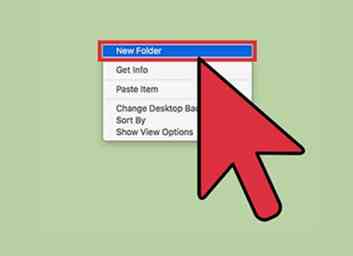 1 Erstellen Sie einen neuen Ordner für Ihre Dateien. Legen Sie die Dateien, die Sie gerne in Ihr Disk-Image einfügen möchten, in diesen neuen Ordner, damit Sie später darauf zugreifen können.
1 Erstellen Sie einen neuen Ordner für Ihre Dateien. Legen Sie die Dateien, die Sie gerne in Ihr Disk-Image einfügen möchten, in diesen neuen Ordner, damit Sie später darauf zugreifen können. -
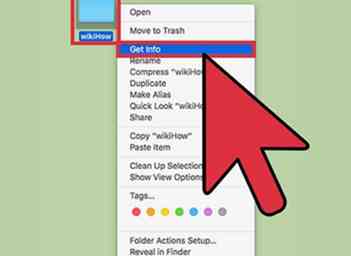 2 Klicken Sie mit der rechten Maustaste (oder mit gedrückter STRG-Taste) auf den Ordner und wählen Sie "Informationen abrufen"."Notieren Sie sich die Größe des Inhalts, damit Sie wissen, wie groß Ihre DMG-Datei ist.
2 Klicken Sie mit der rechten Maustaste (oder mit gedrückter STRG-Taste) auf den Ordner und wählen Sie "Informationen abrufen"."Notieren Sie sich die Größe des Inhalts, damit Sie wissen, wie groß Ihre DMG-Datei ist. -
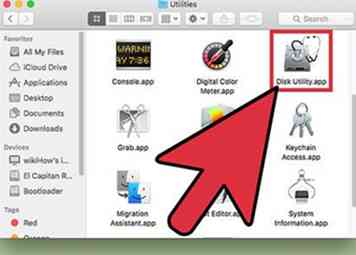 3 Öffnen Sie das "Festplatten-Dienstprogramm"."Gehen Sie zu" Anwendungen "und dann" Dienstprogramme "." Festplatten-Dienstprogramm "wird im Dropdown-Menü angezeigt.
3 Öffnen Sie das "Festplatten-Dienstprogramm"."Gehen Sie zu" Anwendungen "und dann" Dienstprogramme "." Festplatten-Dienstprogramm "wird im Dropdown-Menü angezeigt. -
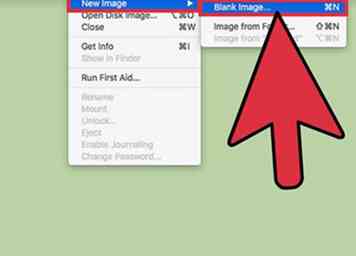 4 Klicken Sie auf das Symbol "Neues Image", um ein neues Image zu erstellen. Sie können dies auch tun, indem Sie "Datei", "Neu" und dann "Image Image" wählen. Geben Sie einen Namen für das Image ein und bestimmen Sie die gewünschte Größe für die DMG-Datei. Sie muss nur groß genug sein Wenn Sie den Ordner nicht verschlüsseln möchten, wählen Sie "Keine".[1]
4 Klicken Sie auf das Symbol "Neues Image", um ein neues Image zu erstellen. Sie können dies auch tun, indem Sie "Datei", "Neu" und dann "Image Image" wählen. Geben Sie einen Namen für das Image ein und bestimmen Sie die gewünschte Größe für die DMG-Datei. Sie muss nur groß genug sein Wenn Sie den Ordner nicht verschlüsseln möchten, wählen Sie "Keine".[1] -
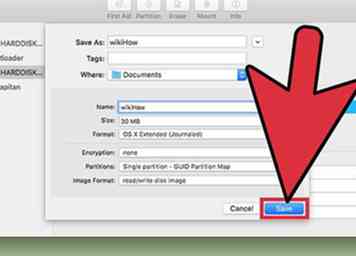 5 Wählen Sie "Erstellen"."Dadurch wird die DMG-Datei erstellt. Sie sollte sofort auf Ihrem Desktop oder in der linken Spalte Ihres Finder-Fensters erscheinen. Sobald Sie dies getan haben, beenden Sie die Disk Utilities.
5 Wählen Sie "Erstellen"."Dadurch wird die DMG-Datei erstellt. Sie sollte sofort auf Ihrem Desktop oder in der linken Spalte Ihres Finder-Fensters erscheinen. Sobald Sie dies getan haben, beenden Sie die Disk Utilities. -
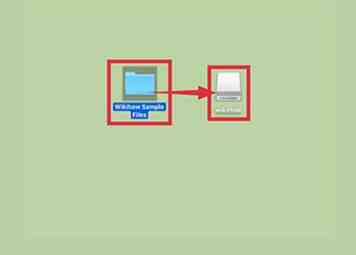 6 Füllen Sie Ihre neu erstellte Festplatte. Sie können dies tun, indem Sie einfach die gewünschten Dateien auswählen und sie in die DMG-Datei ziehen.
6 Füllen Sie Ihre neu erstellte Festplatte. Sie können dies tun, indem Sie einfach die gewünschten Dateien auswählen und sie in die DMG-Datei ziehen.
Methode zwei von zwei:
Herunterladen einer DMG-Anwendung
-
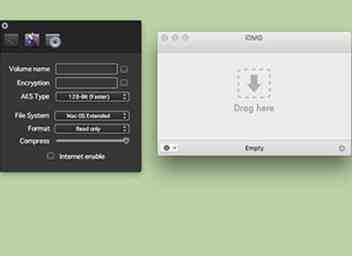 1 Identifizieren Sie die Anwendung, die für Sie geeignet ist. Manuelles Erstellen von DMG-Dateien ist äußerst einfach. Wenn Sie jedoch immer noch das Gefühl haben möchten, dass Sie eine DMG-Anwendung herunterladen möchten, recherchieren Sie die verschiedenen Apps und vergleichen Sie ihre Bewertungen und Kundenbewertungen. Es gibt ein paar Optionen, die dazu beigetragen haben, den Prozess der Erstellung einer DMG-Datei viel einfacher zu machen. Wenn Sie eine DMG-Anwendung herunterladen, sind einige beliebte Optionen iDMG und DropDMG. In diesem Tutorial wird DropDMG hervorgehoben, aber die anderen Apps funktionieren ähnlich.
1 Identifizieren Sie die Anwendung, die für Sie geeignet ist. Manuelles Erstellen von DMG-Dateien ist äußerst einfach. Wenn Sie jedoch immer noch das Gefühl haben möchten, dass Sie eine DMG-Anwendung herunterladen möchten, recherchieren Sie die verschiedenen Apps und vergleichen Sie ihre Bewertungen und Kundenbewertungen. Es gibt ein paar Optionen, die dazu beigetragen haben, den Prozess der Erstellung einer DMG-Datei viel einfacher zu machen. Wenn Sie eine DMG-Anwendung herunterladen, sind einige beliebte Optionen iDMG und DropDMG. In diesem Tutorial wird DropDMG hervorgehoben, aber die anderen Apps funktionieren ähnlich. -
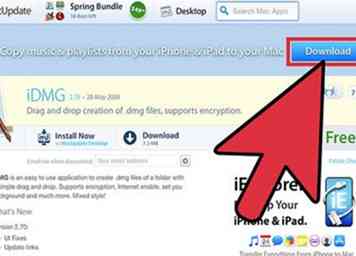 2 Laden Sie die App herunter und starten Sie sie. Ziehen Sie die Anwendung in den Ordner "Programme" und doppelklicken Sie darauf. Drücken Sie nach dem Start das Auswurfsymbol neben der App.[2]
2 Laden Sie die App herunter und starten Sie sie. Ziehen Sie die Anwendung in den Ordner "Programme" und doppelklicken Sie darauf. Drücken Sie nach dem Start das Auswurfsymbol neben der App.[2] -
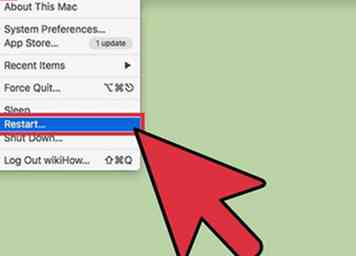 3 Starten Sie Ihren Computer neu. Dadurch werden die Änderungen wirksam.
3 Starten Sie Ihren Computer neu. Dadurch werden die Änderungen wirksam. -
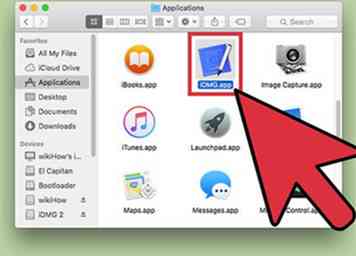 4 Öffne die App erneut. Sobald Sie Ihren Computer neu gestartet haben, sollten Sie in der Lage sein, auf die DMG-Anwendung zuzugreifen.
4 Öffne die App erneut. Sobald Sie Ihren Computer neu gestartet haben, sollten Sie in der Lage sein, auf die DMG-Anwendung zuzugreifen. -
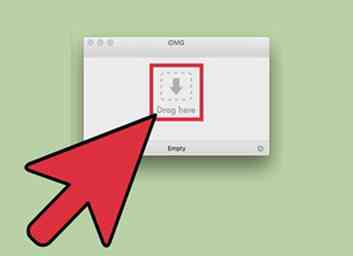 5 Erstellen Sie Ihre DMG-Datei. DropDMG konvertiert Dateien automatisch in Disk-Images. Alles, was Sie tun müssen, ziehen Sie Ihre Dateien in die App und DropDMG wird den Rest erledigen.[3]
5 Erstellen Sie Ihre DMG-Datei. DropDMG konvertiert Dateien automatisch in Disk-Images. Alles, was Sie tun müssen, ziehen Sie Ihre Dateien in die App und DropDMG wird den Rest erledigen.[3]
Facebook
Twitter
Google+
 Minotauromaquia
Minotauromaquia
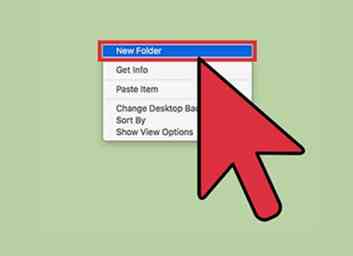 1 Erstellen Sie einen neuen Ordner für Ihre Dateien. Legen Sie die Dateien, die Sie gerne in Ihr Disk-Image einfügen möchten, in diesen neuen Ordner, damit Sie später darauf zugreifen können.
1 Erstellen Sie einen neuen Ordner für Ihre Dateien. Legen Sie die Dateien, die Sie gerne in Ihr Disk-Image einfügen möchten, in diesen neuen Ordner, damit Sie später darauf zugreifen können. 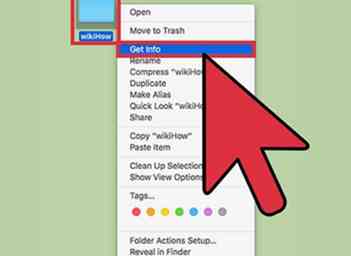 2 Klicken Sie mit der rechten Maustaste (oder mit gedrückter STRG-Taste) auf den Ordner und wählen Sie "Informationen abrufen"."Notieren Sie sich die Größe des Inhalts, damit Sie wissen, wie groß Ihre DMG-Datei ist.
2 Klicken Sie mit der rechten Maustaste (oder mit gedrückter STRG-Taste) auf den Ordner und wählen Sie "Informationen abrufen"."Notieren Sie sich die Größe des Inhalts, damit Sie wissen, wie groß Ihre DMG-Datei ist. 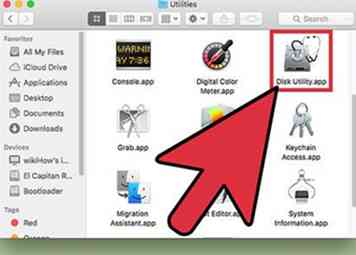 3 Öffnen Sie das "Festplatten-Dienstprogramm"."Gehen Sie zu" Anwendungen "und dann" Dienstprogramme "." Festplatten-Dienstprogramm "wird im Dropdown-Menü angezeigt.
3 Öffnen Sie das "Festplatten-Dienstprogramm"."Gehen Sie zu" Anwendungen "und dann" Dienstprogramme "." Festplatten-Dienstprogramm "wird im Dropdown-Menü angezeigt. 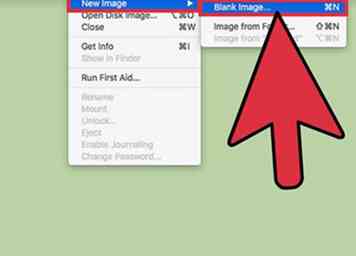 4 Klicken Sie auf das Symbol "Neues Image", um ein neues Image zu erstellen. Sie können dies auch tun, indem Sie "Datei", "Neu" und dann "Image Image" wählen. Geben Sie einen Namen für das Image ein und bestimmen Sie die gewünschte Größe für die DMG-Datei. Sie muss nur groß genug sein Wenn Sie den Ordner nicht verschlüsseln möchten, wählen Sie "Keine".[1]
4 Klicken Sie auf das Symbol "Neues Image", um ein neues Image zu erstellen. Sie können dies auch tun, indem Sie "Datei", "Neu" und dann "Image Image" wählen. Geben Sie einen Namen für das Image ein und bestimmen Sie die gewünschte Größe für die DMG-Datei. Sie muss nur groß genug sein Wenn Sie den Ordner nicht verschlüsseln möchten, wählen Sie "Keine".[1] 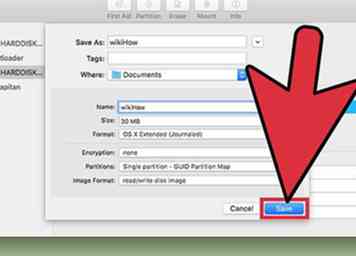 5 Wählen Sie "Erstellen"."Dadurch wird die DMG-Datei erstellt. Sie sollte sofort auf Ihrem Desktop oder in der linken Spalte Ihres Finder-Fensters erscheinen. Sobald Sie dies getan haben, beenden Sie die Disk Utilities.
5 Wählen Sie "Erstellen"."Dadurch wird die DMG-Datei erstellt. Sie sollte sofort auf Ihrem Desktop oder in der linken Spalte Ihres Finder-Fensters erscheinen. Sobald Sie dies getan haben, beenden Sie die Disk Utilities. 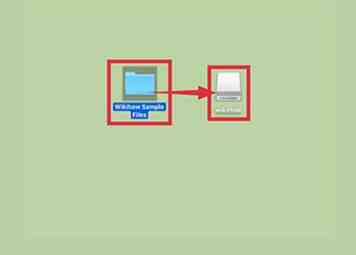 6 Füllen Sie Ihre neu erstellte Festplatte. Sie können dies tun, indem Sie einfach die gewünschten Dateien auswählen und sie in die DMG-Datei ziehen.
6 Füllen Sie Ihre neu erstellte Festplatte. Sie können dies tun, indem Sie einfach die gewünschten Dateien auswählen und sie in die DMG-Datei ziehen. 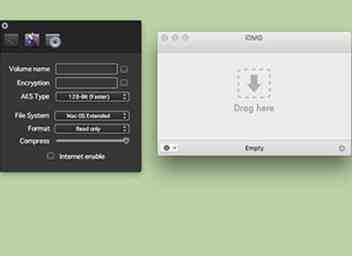 1 Identifizieren Sie die Anwendung, die für Sie geeignet ist. Manuelles Erstellen von DMG-Dateien ist äußerst einfach. Wenn Sie jedoch immer noch das Gefühl haben möchten, dass Sie eine DMG-Anwendung herunterladen möchten, recherchieren Sie die verschiedenen Apps und vergleichen Sie ihre Bewertungen und Kundenbewertungen. Es gibt ein paar Optionen, die dazu beigetragen haben, den Prozess der Erstellung einer DMG-Datei viel einfacher zu machen. Wenn Sie eine DMG-Anwendung herunterladen, sind einige beliebte Optionen iDMG und DropDMG. In diesem Tutorial wird DropDMG hervorgehoben, aber die anderen Apps funktionieren ähnlich.
1 Identifizieren Sie die Anwendung, die für Sie geeignet ist. Manuelles Erstellen von DMG-Dateien ist äußerst einfach. Wenn Sie jedoch immer noch das Gefühl haben möchten, dass Sie eine DMG-Anwendung herunterladen möchten, recherchieren Sie die verschiedenen Apps und vergleichen Sie ihre Bewertungen und Kundenbewertungen. Es gibt ein paar Optionen, die dazu beigetragen haben, den Prozess der Erstellung einer DMG-Datei viel einfacher zu machen. Wenn Sie eine DMG-Anwendung herunterladen, sind einige beliebte Optionen iDMG und DropDMG. In diesem Tutorial wird DropDMG hervorgehoben, aber die anderen Apps funktionieren ähnlich. 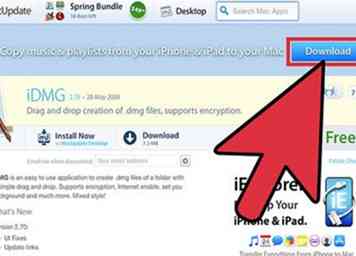 2 Laden Sie die App herunter und starten Sie sie. Ziehen Sie die Anwendung in den Ordner "Programme" und doppelklicken Sie darauf. Drücken Sie nach dem Start das Auswurfsymbol neben der App.[2]
2 Laden Sie die App herunter und starten Sie sie. Ziehen Sie die Anwendung in den Ordner "Programme" und doppelklicken Sie darauf. Drücken Sie nach dem Start das Auswurfsymbol neben der App.[2] 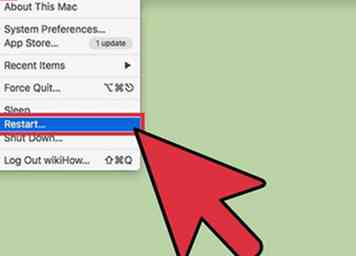 3 Starten Sie Ihren Computer neu. Dadurch werden die Änderungen wirksam.
3 Starten Sie Ihren Computer neu. Dadurch werden die Änderungen wirksam. 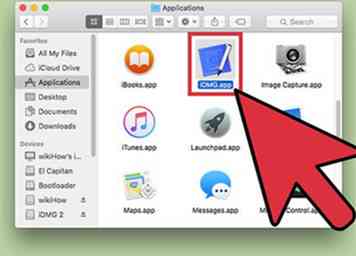 4 Öffne die App erneut. Sobald Sie Ihren Computer neu gestartet haben, sollten Sie in der Lage sein, auf die DMG-Anwendung zuzugreifen.
4 Öffne die App erneut. Sobald Sie Ihren Computer neu gestartet haben, sollten Sie in der Lage sein, auf die DMG-Anwendung zuzugreifen. 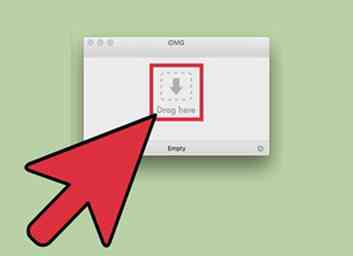 5 Erstellen Sie Ihre DMG-Datei. DropDMG konvertiert Dateien automatisch in Disk-Images. Alles, was Sie tun müssen, ziehen Sie Ihre Dateien in die App und DropDMG wird den Rest erledigen.[3]
5 Erstellen Sie Ihre DMG-Datei. DropDMG konvertiert Dateien automatisch in Disk-Images. Alles, was Sie tun müssen, ziehen Sie Ihre Dateien in die App und DropDMG wird den Rest erledigen.[3]